| Çoğaltma örneklerinin merkezleri arasındaki boşluğu kümülatif olarak artırır. Örneğin, çoğaltmada bulunan örnekler arasındaki boşluk 1,5 mm ise ve Aralık Artışı için 0,3 mm değerini girerseniz ikinci örnek ilk örnekten 1,8 mm öteye, üçüncü örnek ikinci örnekten 2,1 mm öteye, dördüncü örnek üçüncü örnekten 2,4 mm öteye vb. konumlandırılır.
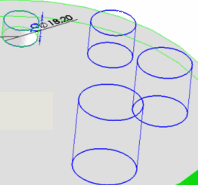 |